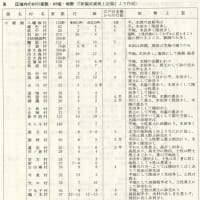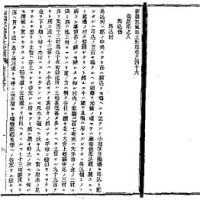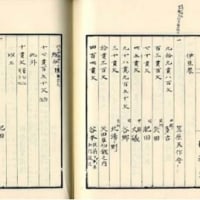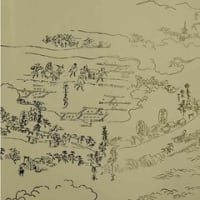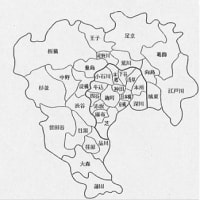kan-haru blog 2009
< 総合INDEX へ
e-Tax利用の平成20年度確定申告
2月27日付けで国税庁個人課税第1部門大森税務署からe-Taxの封書が届きました。封書の中味は、利用者識別番号等の通知書と、e-Taxのご利用に当たって、納付手続・留意事項、国税電子申告・納税システムの利用規約等のパンフレットが入っていました。
昨年に続き2年連続でe-Taxを利用して確定申告を行いました。今年の確定申告はe-Taxソフトを使用しないで、国税庁ホームページの「確定申告書等作成コーナー」を利用して電子申請を行ってみました。
したがって、電子証明書とICカードリーダライタの準備が間に合わなかった方も、「確定申告書等作成コーナー」を利用して、パソコンからの入力で確定申告書を手間が省けて簡単に作成でき、印刷(白黒印刷可)した申告書を税務署に持参または郵送で提出できますので、以下に記述の[印刷申告の場合]の項目を参考のうえご利用下さい。
なお、e-Taxソフトは使用しませんが、平成20年4月14日(月)からルート証明書が政府共用認証局発行のものに変更になりましたので、ルート証明書を国税庁のホームページ(ダウンロードコーナーのご利用に当たって)からインストールを行い、さらにe-Taxソフトもバージョンアップを行いました。
・電子証明書
[電子申告の場合]
第1回の記述では、e-Tax申請の事前準備の用意として電子証明書の取得とICカードリーダライタについて書きましたので、公的個人認証サービスの地区町村が発行する住民基本台帳カードに、パスワードを登録した電子証明書が手元にあり、ICカードリーダライタをパソコンに接続してICカードが認識出来ている状態からの開始です。電子証明書の有効期間は、一律3年となっていますので、住民基本台帳カードのパスワードと共に忘れないように保管管理が必要です。
・e-Tax利用のパソコン環境
e-Taxソフト利用のパソコン環境は、国税庁ホームページの「1 システム利用のための環境等」に記載の事項を満足する必要があり、特にOSがWindows Vistaで Internet Explorer 7を使用している場合には、国税庁ホームページの1部が正しく表示できませんので、後述の国税庁ホームページの「信頼済みサイトの登録手順」に記載の手順を行う必要があり、下記本文記述項目の「・申告利用環境の確認[電子申告の場合]」を実行してください。
Mac OSでは、e-Taxソフトの使用はできませんので、国税庁ホームページの「確定申告書等作成コーナー」を利用して提出することになります。
確定申告書の作成
昨年の申告では、e-Taxソフトを利用して行いましたが、今回は操作がやや簡単な「確定申告書等作成コーナー」を利用して申請します。
e-Taxソフトを利用して申請する場合には、国税庁ホームページの「e-Taxシステムの概要」を開いて行いますが、今回は第1回の記述で、お気に入りに登録(「ITと技術 確定申告 平成20年確定申告をe-Taxで申請してみる(第1回)」参照)した国税庁ホームページの「確定申告書等作成コーナー」を開きます。お気に入りからホームページを開くと、別画面に作成コーナーが開いて、平成20年分の作成コーナーのTOP画面が表示されますので、次項以下に記載の操作を行います。

平成20年分の作成コーナーのTOP画面
・ポップアップブロックの解除方法(Windowsの場合)
最初に、国税庁ホームページの作成コーナーを利用する間は、ポップアップブロック機能を一時的に、次の手順方法で解除する必要があります。
(1)「確定申告書等作成コーナー」ホームページのTOP画面のアドレスをコピーする。
アドレス:https://www.keisan.nta.go.jp

TOP画面のアドレスをコピー
(2) 「確定申告書等作成コーナー」表示ホームページのメニューの「ツール」→「ポップアップブロック」→「ポップアップブロックの設定」をクリックする。

ポップアップブロックの設定
(3)ダイアログボックスが開くので、「許可するWebサイトのアドレス」欄にコピーしたアドレスを貼り付け、「追加」ボタンをクリックする。

「許可するWebサイトのアドレス」にコピーしたアドレスを貼り付け
(4) 「許可されたサイト」欄にアドレスが追加されたことを確認し、「閉じる」ボタンをクリックする。

「許可されたサイト」にアドレスが追加されたことを確認
・作成開始
次に、「確定申告書等作成コーナー」表示画面の「作成開始」釦を押すと、別画面に「作成コーナー・税務署への提出方法の選択」が表示されますので、「所得税の確定申告書」作成のボタンをクリックし、「電子申告により提出」または「申告書等を印刷して提出」の何れかの提出方法を選択してボタンをクリックした後、「入力終了(次へ>)」釦をクリックすると、「電子申告を行う際の確認事項(準備編)」(電子申告)または「申告書等印刷を行う際の確認事項」(印刷申告)が表示されます。

税務署への提出方法の選択
・申告利用環境の確認
[電子・印刷申告の場合]
表示された利用環境の確認画面には、利用しているパソコンのOSとブラウザが表示されます。利用のパソコン環境が満たしており、プリンターが接続されていれば、各チェックボタンにチェックを入れます。さらに「ブラウザのポップアップブロックが解除されている」のチェックボタンにもチェックを入れて、下記の該当ページに進みます。
・印刷申告の場合には、「ITと技術 確定申告 平成20年確定申告をe-Taxで申請してみる(第3回)」に進みます。
・電子申告の場合には、「ITと技術 確定申告 平成20年確定申告をe-Taxで申請してみる(第2回その2)」に進みます。
< 総合INDEX へ
毎月1日付けのIndexには、前月の目次を掲載しております(3月分掲Indexへ)
カテゴリー別Index ITと技術 カテゴリー別総目次 へ
<前回 ITと技術 確定申告 平成20年確定申告をe-Taxで申請してみる(第1回) へ
次回 ITと技術 確定申告 平成20年確定申告をe-Taxで申請してみる(第2回その2) へ
< 総合INDEX へ
e-Tax利用の平成20年度確定申告
2月27日付けで国税庁個人課税第1部門大森税務署からe-Taxの封書が届きました。封書の中味は、利用者識別番号等の通知書と、e-Taxのご利用に当たって、納付手続・留意事項、国税電子申告・納税システムの利用規約等のパンフレットが入っていました。
昨年に続き2年連続でe-Taxを利用して確定申告を行いました。今年の確定申告はe-Taxソフトを使用しないで、国税庁ホームページの「確定申告書等作成コーナー」を利用して電子申請を行ってみました。
したがって、電子証明書とICカードリーダライタの準備が間に合わなかった方も、「確定申告書等作成コーナー」を利用して、パソコンからの入力で確定申告書を手間が省けて簡単に作成でき、印刷(白黒印刷可)した申告書を税務署に持参または郵送で提出できますので、以下に記述の[印刷申告の場合]の項目を参考のうえご利用下さい。
なお、e-Taxソフトは使用しませんが、平成20年4月14日(月)からルート証明書が政府共用認証局発行のものに変更になりましたので、ルート証明書を国税庁のホームページ(ダウンロードコーナーのご利用に当たって)からインストールを行い、さらにe-Taxソフトもバージョンアップを行いました。
・電子証明書
[電子申告の場合]
第1回の記述では、e-Tax申請の事前準備の用意として電子証明書の取得とICカードリーダライタについて書きましたので、公的個人認証サービスの地区町村が発行する住民基本台帳カードに、パスワードを登録した電子証明書が手元にあり、ICカードリーダライタをパソコンに接続してICカードが認識出来ている状態からの開始です。電子証明書の有効期間は、一律3年となっていますので、住民基本台帳カードのパスワードと共に忘れないように保管管理が必要です。
・e-Tax利用のパソコン環境
e-Taxソフト利用のパソコン環境は、国税庁ホームページの「1 システム利用のための環境等」に記載の事項を満足する必要があり、特にOSがWindows Vistaで Internet Explorer 7を使用している場合には、国税庁ホームページの1部が正しく表示できませんので、後述の国税庁ホームページの「信頼済みサイトの登録手順」に記載の手順を行う必要があり、下記本文記述項目の「・申告利用環境の確認[電子申告の場合]」を実行してください。
Mac OSでは、e-Taxソフトの使用はできませんので、国税庁ホームページの「確定申告書等作成コーナー」を利用して提出することになります。
確定申告書の作成
昨年の申告では、e-Taxソフトを利用して行いましたが、今回は操作がやや簡単な「確定申告書等作成コーナー」を利用して申請します。
e-Taxソフトを利用して申請する場合には、国税庁ホームページの「e-Taxシステムの概要」を開いて行いますが、今回は第1回の記述で、お気に入りに登録(「ITと技術 確定申告 平成20年確定申告をe-Taxで申請してみる(第1回)」参照)した国税庁ホームページの「確定申告書等作成コーナー」を開きます。お気に入りからホームページを開くと、別画面に作成コーナーが開いて、平成20年分の作成コーナーのTOP画面が表示されますので、次項以下に記載の操作を行います。

平成20年分の作成コーナーのTOP画面
・ポップアップブロックの解除方法(Windowsの場合)
最初に、国税庁ホームページの作成コーナーを利用する間は、ポップアップブロック機能を一時的に、次の手順方法で解除する必要があります。
(1)「確定申告書等作成コーナー」ホームページのTOP画面のアドレスをコピーする。
アドレス:https://www.keisan.nta.go.jp

TOP画面のアドレスをコピー
(2) 「確定申告書等作成コーナー」表示ホームページのメニューの「ツール」→「ポップアップブロック」→「ポップアップブロックの設定」をクリックする。

ポップアップブロックの設定
(3)ダイアログボックスが開くので、「許可するWebサイトのアドレス」欄にコピーしたアドレスを貼り付け、「追加」ボタンをクリックする。

「許可するWebサイトのアドレス」にコピーしたアドレスを貼り付け
(4) 「許可されたサイト」欄にアドレスが追加されたことを確認し、「閉じる」ボタンをクリックする。

「許可されたサイト」にアドレスが追加されたことを確認
・作成開始
次に、「確定申告書等作成コーナー」表示画面の「作成開始」釦を押すと、別画面に「作成コーナー・税務署への提出方法の選択」が表示されますので、「所得税の確定申告書」作成のボタンをクリックし、「電子申告により提出」または「申告書等を印刷して提出」の何れかの提出方法を選択してボタンをクリックした後、「入力終了(次へ>)」釦をクリックすると、「電子申告を行う際の確認事項(準備編)」(電子申告)または「申告書等印刷を行う際の確認事項」(印刷申告)が表示されます。

税務署への提出方法の選択
・申告利用環境の確認
[電子・印刷申告の場合]
表示された利用環境の確認画面には、利用しているパソコンのOSとブラウザが表示されます。利用のパソコン環境が満たしており、プリンターが接続されていれば、各チェックボタンにチェックを入れます。さらに「ブラウザのポップアップブロックが解除されている」のチェックボタンにもチェックを入れて、下記の該当ページに進みます。
・印刷申告の場合には、「ITと技術 確定申告 平成20年確定申告をe-Taxで申請してみる(第3回)」に進みます。
・電子申告の場合には、「ITと技術 確定申告 平成20年確定申告をe-Taxで申請してみる(第2回その2)」に進みます。
< 総合INDEX へ
毎月1日付けのIndexには、前月の目次を掲載しております(3月分掲Indexへ)
カテゴリー別Index ITと技術 カテゴリー別総目次 へ
<前回 ITと技術 確定申告 平成20年確定申告をe-Taxで申請してみる(第1回) へ
次回 ITと技術 確定申告 平成20年確定申告をe-Taxで申請してみる(第2回その2) へ